RV215W诊断测试
目标
文章介绍如何对RV215W进行诊断测试,包括网络工具和端口镜像。通过Network Tools页面,用户可以执行一些基本的故障排除,例如ping或跟踪IP地址、执行域名服务器(DNS)查找,或捕获和跟踪数据包。这对故障排除非常有用,例如,当您尝试确定某台路由器是否连接到RV,是否可以访问,以及检验路由器上的配置时。
端口镜像是用于监控网络流量的过程。它还用于调试和分析网络数据或数据包错误。它监控来自路由器其中一个端口的网络数据包,并将该网络数据包的副本发送到监控网络的另一个端口。
注意:诊断测试需要Internet连接。
适用设备
· RV215W
软件版本
•1.1.0.5
网络工具
步骤1.登录Web配置实用程序,选择Administration > Diagnostics > Network Tools。“网络工具”页打开:
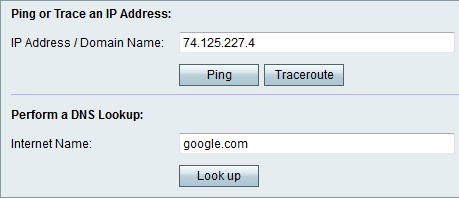
步骤2.在IP Address/Domain Name字段中输入所需的IP地址或域名。
Ping 测试
Ping测试用于测试路由器与连接到此路由器的网络上的另一设备之间的连通性。Ping测试将互联网控制消息协议(ICMP)回应请求数据包从主机发送到目标主机。测试结果包括状态、发送/接收/丢失的数据包和往返时间。
步骤1.单击Ping。
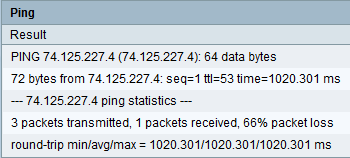
·显示Ping结果。单击 Close。
Traceroute
Traceroute显示目的IP地址和活动设备之间的所有路由器。此路由器与目的设备之间最多会显示30个“跳”(中间路由器)。
步骤1.单击Traceroute。
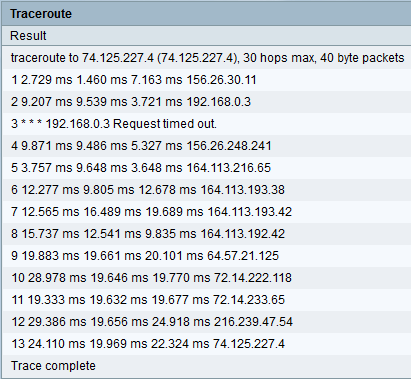
·显示Traceroute结果。单击 Close。
DNS查找
DNS名称查找用于检索给定主机名的IP地址。
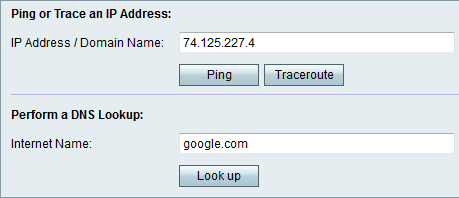
步骤1.在Internet Name字段中输入要执行DNS查找的域名。
步骤2.单击Look up。
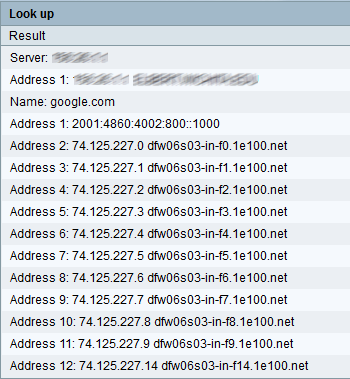
·显示DNS结果。单击 Close。
端口镜像
步骤1.登录Web配置实用程序,选择管理>诊断>端口镜像。将打开“端口镜像”页:
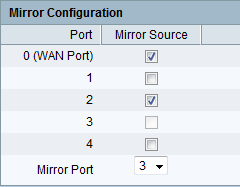
步骤2.从可用端口中检查所需的镜像源端口。这是监控网络端口的端口。
步骤3.从Mirror Port下拉列表中选择所需的端口。这是分析网络流量的端口。
步骤4.单击“保存”。
 反馈
反馈